Bir PC oyuncusuysanız, grafik ayarlarının oyun deneyiminizi iyileştirebileceğini veya bozabileceğini bilirsiniz. PC oyunları için en iyi AMD Radeon ayarlarını arıyorsanız, doğru yere geldiniz. Bu makalede, oyunlarınızdan en iyi şekilde yararlanabilmeniz için size PC oyunları için en uygun AMD Radeon ayarlarını göstereceğiz.
Öncelikle, AMD Radeon ayarlarınızı düzenlerken göz önünde bulundurmanız gereken üç şeye bir göz atalım: görüntü kalitesi, performans ve güç tüketimi. Önceliklerinize bağlı olarak, birini diğerleri için feda etmeniz gerekebilir. Ancak doğru ayarlarla, üçünün de en iyisine sahip olabilirsiniz.
Görüntü kalitesi için en önemli ayar kenar yumuşatma filtresidir. Bu ayar, oyunlarınızdaki pürüzlü kenarları yumuşatarak daha gerçekçi görünmelerini sağlar. Ancak bunun bir bedeli de vardır: kare hızınızı önemli ölçüde azaltabilir. Bu nedenle, mümkün olan en iyi görüntü kalitesini arıyorsanız, daha düşük bir kare hızını kabul etmeniz gerekebilir.
Performans için en önemli ayar çözünürlüktür. Çözünürlük ne kadar yüksek olursa, oyunlarınızda o kadar fazla ayrıntı görürsünüz. Ancak aynı zamanda daha fazla işlem gücü gerektirir, bu nedenle oynanabilir bir kare hızı elde etmek için çözünürlüğü düşürmeniz gerekebilir. Tatlı nokta genellikle 1080p civarındadır, ancak grafik kartınıza bağlıdır.
Son olarak, güç tüketimi için en önemli ayar grafik kalitesidir. Bu ayar, grafik kartınızın ne kadar işlem gücü kullandığını ve dolayısıyla ne kadar güç tükettiğini belirler. Güç tasarrufu yapmak istiyorsanız, bunu Düşük veya Orta olarak ayarlamak isteyeceksiniz.
AMD Radeon ayarlarınızı düzenlerken göz önünde bulundurmanız gereken üç şey bunlar. Şimdi oyunlarınızdan en iyi şekilde yararlanmak için yapmanız gereken belirli ayarlara bir göz atalım.
AMD, en büyük çip üretim şirketlerinden biridir. Ayrıca, GPU ayarlarını yapmanıza ve bilgisayarınızı optimize etmenize izin veren AMD Radeon yazılımı sağlar. Bu yazıda göreceğiz daha iyi oyun performansı için en iyi AMD Radeon ayarları bilgisayarından. Dolayısıyla, eğer bir oyuncuysanız, burada belirtilen seçeneklerden bazılarını değiştirmek büyük bir fark yaratabilir.

sunucu virüs bulunamadı
PC Oyunları için En İyi AMD Radeon Ayarları
Oyun performansını artırmak için en iyi AMD Radeon ayarları aşağıdadır:
- Radeon Görüntü Keskinleştirme
- FreeSync ve gelişmiş senkronizasyonu kullanın
- Anlık tekrarları kaydetme
- Eski oyunları yükseltin
- Giriş gecikmesini azaltın
- Sanal Ultra Yüksek Çözünürlük
- tamsayı ölçekleme
Her biri hakkında ayrıntılı olarak konuşalım.
1] Radeon Görüntü Keskinleştirme
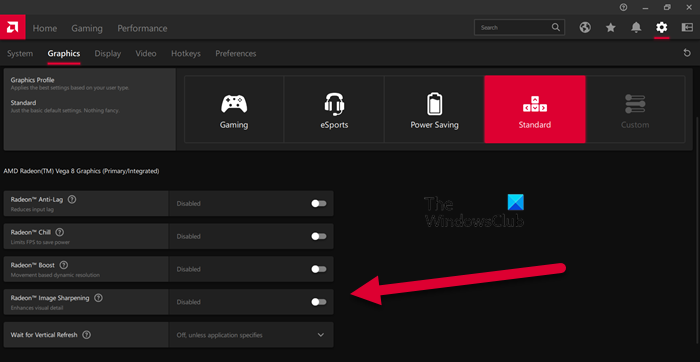
Radeon Image Sharpening, GPU'nuza çok fazla yük bindirmeden grafiklerinize belirli bir düzeyde netlik katar. Bu özellik özellikle ekstra netliğe ihtiyaç duyan oyuncular için kullanışlıdır. Değişiklik yapmak için AMD Radeon uygulamasını açmanız ve ardından şu adrese gitmeniz gerekir: Ayarlar > Grafik. Daha sonra özelleştirmek istediğiniz oyunu seçebilir veya 'Global Graphics' seçeneğine tıklayabilirsiniz. Son olarak, anahtarı açın Radeon Görüntü Keskinleştirme ve ardından yoğunluğunu değiştirmek için kaydırıcıyı kullanın. Umarım bu size yardımcı olur.
2] FreeSync ve gelişmiş senkronizasyon kullanın
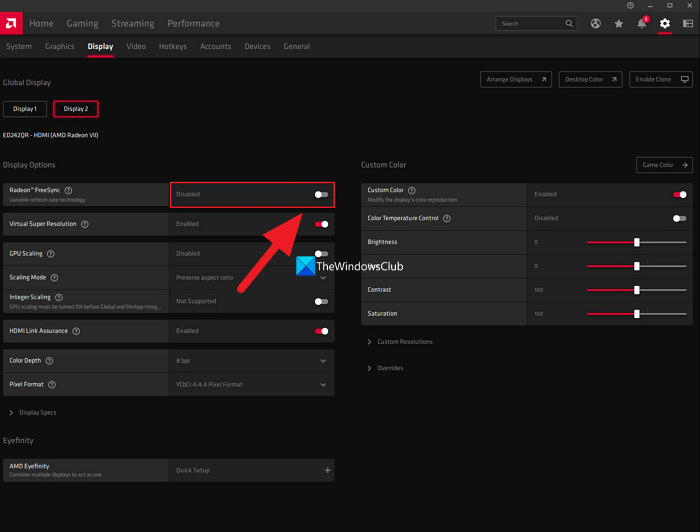
FreeSync özellikli bir monitörünüz varsa, açılmıyor FreeSync AMD Radeon ayarlarında bir şeyleri kaçırıyorsunuz. FreeSync AMD'nin Nvidia'nın G-sync'ine yanıtı, GPU'nun, oynadığınız oyuna uyması için monitörün yenileme hızını dinamik olarak değiştirmesine olanak tanır.
FreeSync özellikli bir monitörünüz yoksa gelişmiş senkronizasyonu etkinleştirin. Gelişmiş senkronizasyon etkinleştirildiğinde, Vsync'e kıyasla daha az ekran yırtılması yaşarsınız. Ancak bu ayar, Vsync'in sağladığı aynı kare hızını ve giriş gecikmesini kullanmanıza izin vermez.
FreeSync'i şu adreste bulabilirsiniz: Ayarlar > Ekran ve gelişmiş senkronizasyon Ayarlar > Grafik ve bunları birlikte kullanmak optimum performans sağlar.
3] Anında Tekrarları Kaydedin
Oyunda arkadaşlarınıza övünecek kadar değerli bir anın ne zaman olacağını tahmin etmek imkansız, örneğin bir mangayı kendi başınıza öldürmek gibi. Bu anları kanıt olarak kaydetmek için Anında Tekrarları Kaydet adlı ayarlardan birini kullanabilirsiniz.
Anında yeniden oynatma kaydını etkinleştirmek için şu adrese gidin: dişli ayarları > Genel veya Ayarlar > Kayıt . Ayrıca süreyi ayarlayabilir ve anı GIF olarak kaydedebilirsiniz. Kaydetmek için Ctrl + Shift + S tuşlarına ve kaydı başlatmak ve durdurmak için Ctrl + Shift + R tuşlarına basın.
4] Eski oyunları yükseltin
Son yıllarda oyunların yapılış şekillerinde grafiksel gelişme görülebilir ancak aynı şeyi Mario Kart bros, Minecraft ve daha birçok eski klasikler için söylemek mümkün değil. Radeon, grafik ayarlarındaki boşluğu kapatmak için kenar yumuşatma ve doku filtreleme gibi özellikler sunar. En iyi grafik ayarlarına sahip olmak için özellikleri etkinleştirebilirsiniz.
Bunu yapmak için Oyunlar > Oyunlar'a gidin ve DX9 oyunlarından herhangi birini seçin. Şimdi Gelişmiş seçeneğini seçin, Süper Örneklemeyi Kenar Yumuşatma, Kenar Yumuşatmayı maksimum olarak ayarlayın ve anizotropik filtrelemeyi etkinleştirin.
5] Giriş gecikmesini azaltın
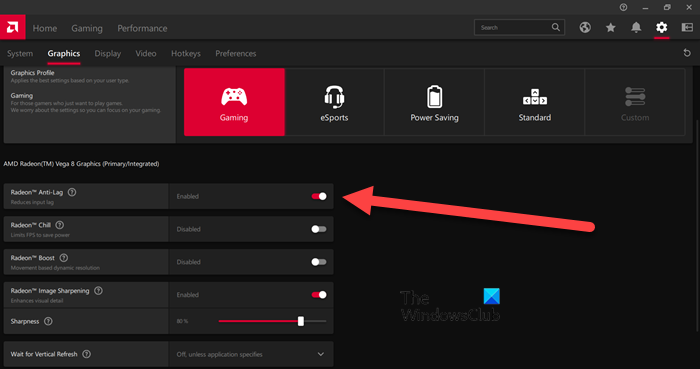
Ücretsiz eşitlemeyi etkinleştirdiyseniz veya yüksek FPS'li bir monitörünüz varsa bu ayarı atlayabilirsiniz. Ancak, saniyede 60 Hz'de güncellenen normal bir monitörünüz varsa, Gecikmeyi Önleme özelliğinin etkinleştirilmesi giriş gecikmesini en aza indirebilir.
açabilirsin Radeon Gecikme Önleyici Ayarlar'a gidip Grafikler > Oyunlar'ı tıklatarak özelliği etkinleştirin. Ancak uyumluluk sorunlarına neden olduğu bilindiğinden bu özelliği akıllıca kullanın.
6] Sanal Ultra Yüksek Çözünürlük
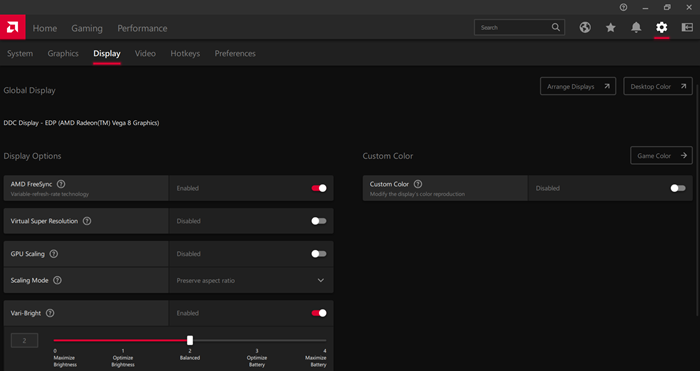
Kim 1080p bilgisayarda/monitörde 4K oyun oynamak istemez ki? Sanal Süper Çözünürlüğü etkinleştirmek size aynı sonucu verecektir. Etkinleştirmek için Radeon Ayarları > Ekran > 'Sanal Ultra Yüksek Çözünürlük' geçişini açın.
Virtual Ultra High Definition size Süper Örnekleme Kenar Yumuşatma ile aynı özellikleri sunar. Ancak, bunun bilgisayarınızı zorlayabileceğini unutmayın, bu nedenle bu özelliği yalnızca güçlü bir GPU'nuz varsa etkinleştirin.
7] Tamsayı ölçekleme
Tamsayı ölçekleme, Radeon'un en iyi özelliklerinden biridir. Bu, çözünürlüğünü değiştirirken daha iyi görüntü kalitesine sahip olmanızı sağlar. Bu özellik, her pikseli bir tamsayı ile çarparak, düşük çözünürlüklü oyunları yüksek çözünürlüklü bir ekranda oynamanıza olanak tanır.
Tamsayı Ölçekleme ile ilgili en iyi şey, oyununuzu 4K ekranda 1080p'de çalıştırmanıza izin vermesidir. Görüntü, öncekiyle aynı netliğe ve kaliteye sahip olacak, ancak sorunsuz bir oyun deneyimi elde edebilecek ve genel performansı iyileştirebileceksiniz. Ayarlamak veya etkinleştirmek için tamsayı ölçekleme, Ayarlar > Ekran'a gidin.
Ayrıca okuyun: AMD Radeon yazılımı Windows 11'de açılmıyor
AMD Radeon grafiklerimi nasıl geliştirebilirim?
Radeon performansını artırmak ve en iyi özellikleri elde etmek için bazı ayarları değiştirebilirsiniz. Radeon Image Sharpening, Anti-lag ve Integer Scaling, grafik performansını iyileştirmek için etkinleştirebileceğiniz ayarlardan bazılarıdır. Özellikleri hakkında daha fazla bilgi edinmek için yukarıdaki ayrıntıları okuyabilirsiniz.
AMD dizüstü bilgisayar oyun oynamak için nasıl optimize edilir?
AMD Radeon, oyunculara görüntü piksellerini, çözünürlüğü ve daha fazlasını özelleştirmelerine olanak tanıyan özelliklerle en üst düzey oyun deneyimini sunuyor. AMD dizüstü bilgisayarınızı oyun oynamak için optimize etmek üzere anizotropik filtrelemeyi, morfolojik filtrelemeyi etkinleştirebilir ve doku filtreleme kalitesini Standart olarak ayarlayabilirsiniz. Windows PC'nizi oyun oynamak için optimize edin bölümündeki bazı ayarları da değiştirmelisiniz.
Okumak: Windows 11/10'da AMD yükleyici hatası 195'i düzeltin.















